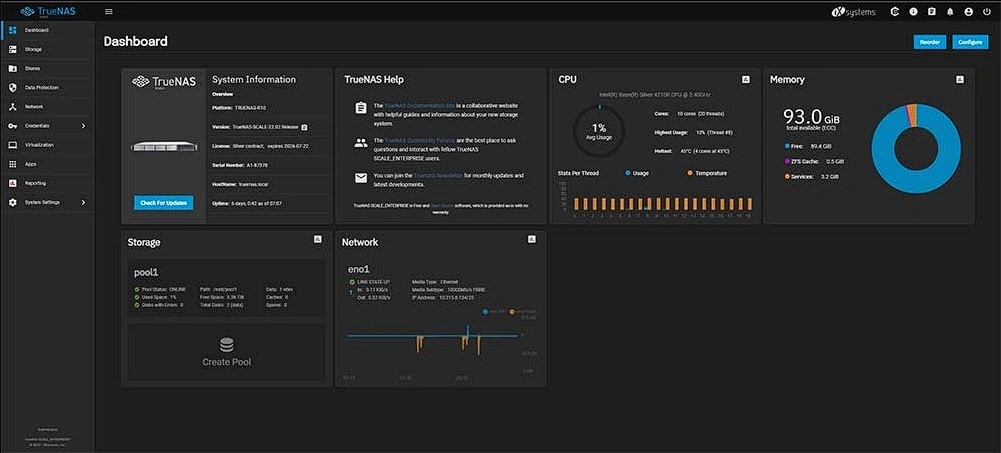
Se você gosta de usar o Plex para transmitir sua mídia, provavelmente está se perguntando se pode usá-lo com o TrueNAS Mini X. A resposta é sim. Embora a configuração do Plex no TrueNAS não seja complicada, ainda exige que você conclua passos muito específicos.
Como você já está usando o TrueNAS, a instalação do Plex não deverá ser um problema. A seguir, você encontrará um guia passo a passo para instalar o Plex no TrueNAS e descobrirá todos os benefícios que terá ao fazer isso.
Neste artigo, você vai aprender:
Parte 1. Benefícios do TrueNAS e Plex
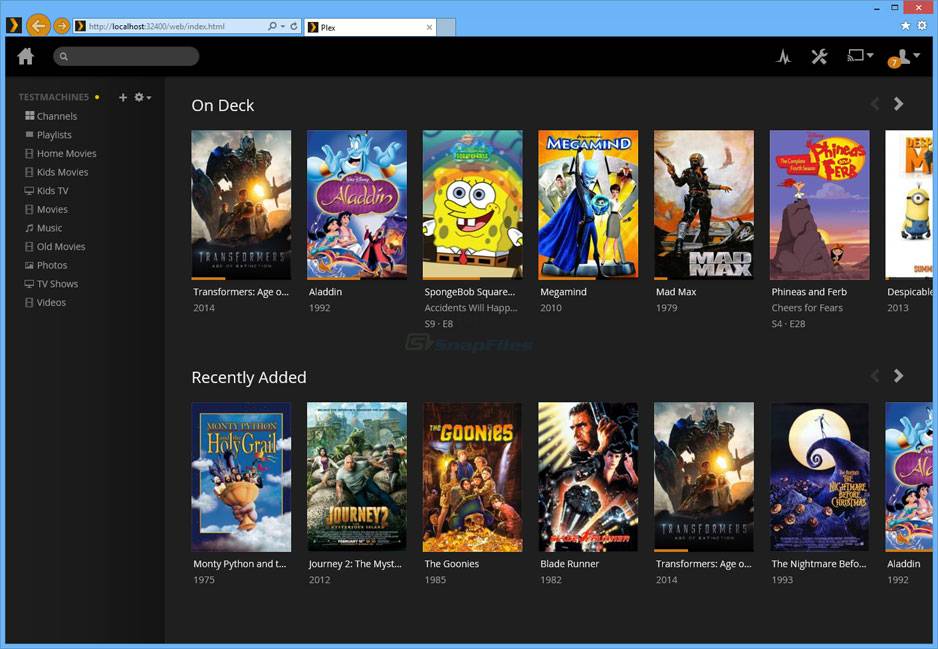
Existem muitos benefícios em usar o TrueNAS e o Plex. A seguir, apresentamos os mais relevantes, que podem ser convincentes para você configurar o Plex no TrueNAS, especialmente se você gosta de transmitir mídia em dispositivos na sua rede local.
Fácil configuração
Usar o Plex com TrueNAS é fácil. Você não precisa ser um especialista ou ter experiência no uso de TrueNAS ou Plex para concluir a configuração. Basta seguir as instruções passo a passo abaixo para colocá-lo em funcionamento em alguns minutos.
Obtenha todas as suas mídias em um painel
Plex e TrueNAS permitem que você crie uma biblioteca de mídia centralizada. Você pode ter todos os seus filmes, programas de TV, documentários, séries ou anime favoritos em uma tela e acessíveis em seu dispositivo favorito.
Mantenha sua mídia segura
Quando você executa uma configuração do Plex no TrueNAS, não precisa se preocupar em perder sua mídia favorita. O TrueNAS possui recursos poderosos de recuperação de dados. Quer você exclua arquivos acidentalmente ou mude de ideia, poderá executar a recuperação de dados do TrueNAS.
Parte 2. Executando uma configuração do Plex no TrueNAS
Aqui está tudo o que você precisa fazer para instalar o Plex no TrueNAS e ter o servidor Plex do TrueNAS funcionando.
Passo 1: Instale o Plex
Primeiro, você precisa fazer login no TrueNas. Na tela do painel, selecione “Aplicativos”, localizado no menu do lado esquerdo.
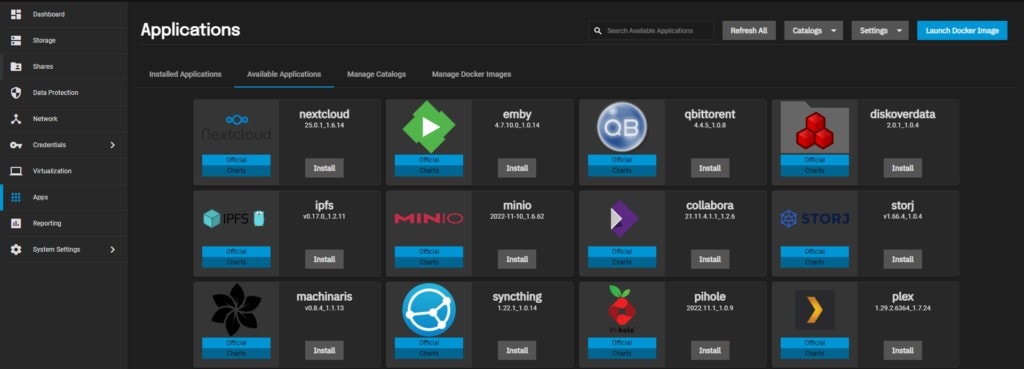
Esta ação abrirá as janelas de criação do aplicativo. Digite o nome do aplicativo “Plex” e clique no botão “Próximo”.
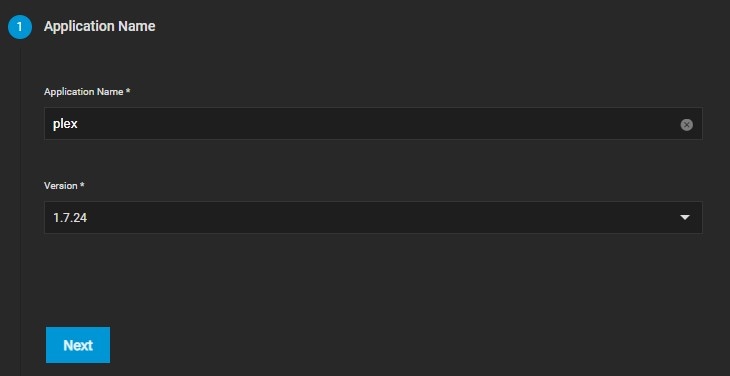
Agora você deve ir ao site oficial do Plex para pegar seu token para poder colá-lo durante a instalação. Isso torna o uso do Plex no TrueNAS mais conveniente, pois você não precisará fazer login sempre que quiser transmitir mídia.
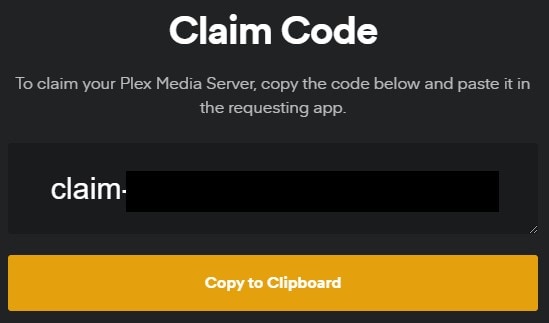
Passo 2: Configurando o Plex
Em seguida, a janela "Configuração do Plex" será aberta. Aqui você tem que fazer duas coisas. Primeiro, marque a caixa de seleção “Usar PlexPass” se você copiou o código de reivindicação. Se não, você pode pular este passo.

Você também deve selecionar o fuso horário correto no menu suspenso “Fuso horário do contêiner do Plex”.
Agora você precisa configurar a rede do host na seção de rede.
Basta marcar a caixa "Configurar Rede do Host" e clicar no botão “Próximo”.
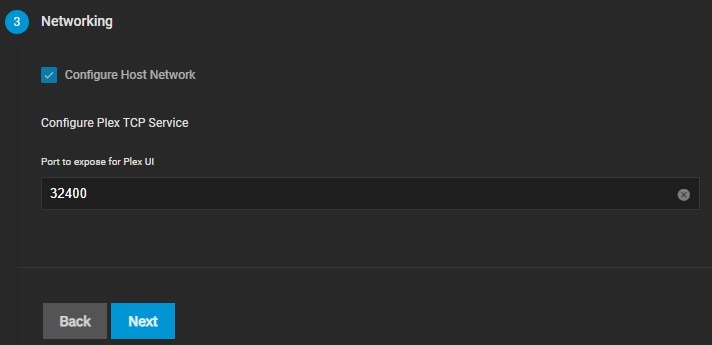
Por fim, você precisa configurar a seção de armazenamento. Aqui, é necessário preencher os dois campos obrigatórios - Volume de Dados e Configuração do Plex. Na seção “Caminho do Host para o Volume de Dados do Plex”, selecione o(s) caminho(s) do host para sua mídia e configuração do Plex.
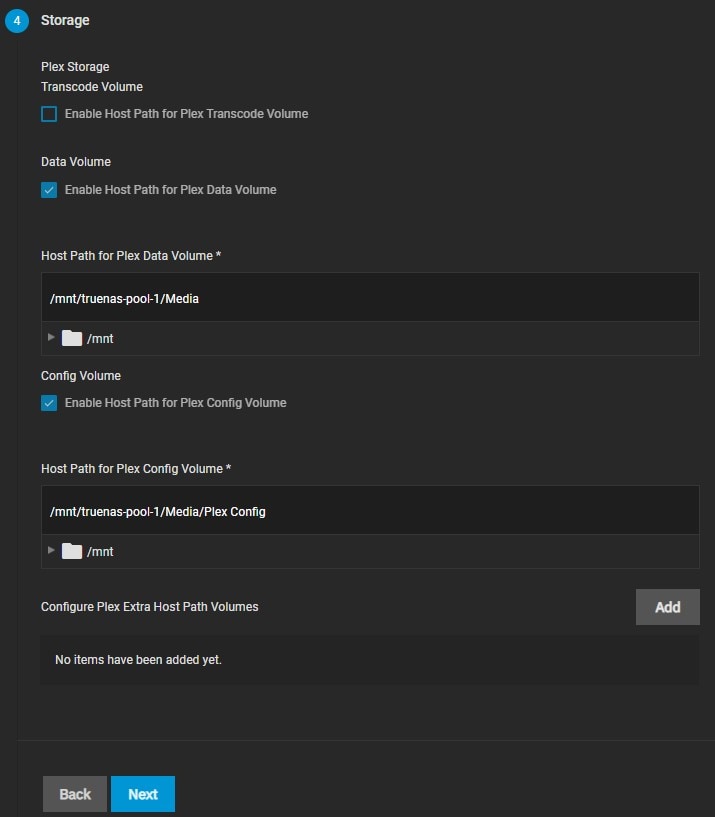
Deixe todas as outras opções como padrão e continue clicando no botão “Avançar” para pular para a última tela “Opções de confirmação”. Clique no botão “Salvar”.
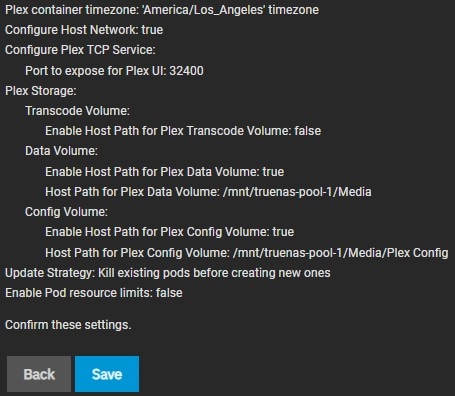
Assim que a configuração do TrueNAS Plex estiver concluída, seu aplicativo estará pronto para uso.
Passo 3: Adicionar início automático
Com o TrueNAS Scale, você não precisa adicionar uma inicialização automática. Desde que o seu host esteja ligado e funcionando, o seu aplicativo também estará em execução. Se você reiniciar o seu host por qualquer motivo, é necessário voltar para Aplicativos Instalados e iniciar manualmente o Plex.
Passo 4: Acessando a interface da web
Acessar a interface da web do Plex no TrueNAS é simples. Navegue até o painel do TrueNAS. Selecione os aplicativos no menu do lado esquerdo e clique na guia “Aplicativos instalados” no meio da tela. Encontre o Plex e clique no botão “Web Portal”.
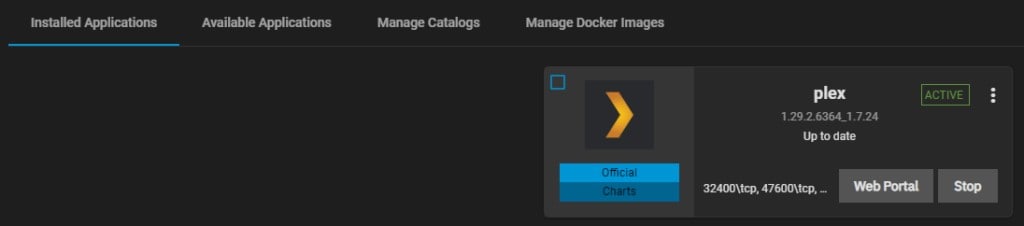
Passo 5: Atualizando para a versão mais recente
A atualização de todos os aplicativos no TrueNAS é possível com apenas alguns cliques. O mesmo se aplica ao Plex, e é crucial fazer isso, pois ele pode receber atualizações importantes que melhoram sua qualidade e corrigem bugs. Para atualizar o Plex para a versão mais recente, clique no widget no aplicativo para ver a lista de opções de aplicativos disponíveis. Selecione a opção Atualizar para atualizar o Plex para a versão mais recente.
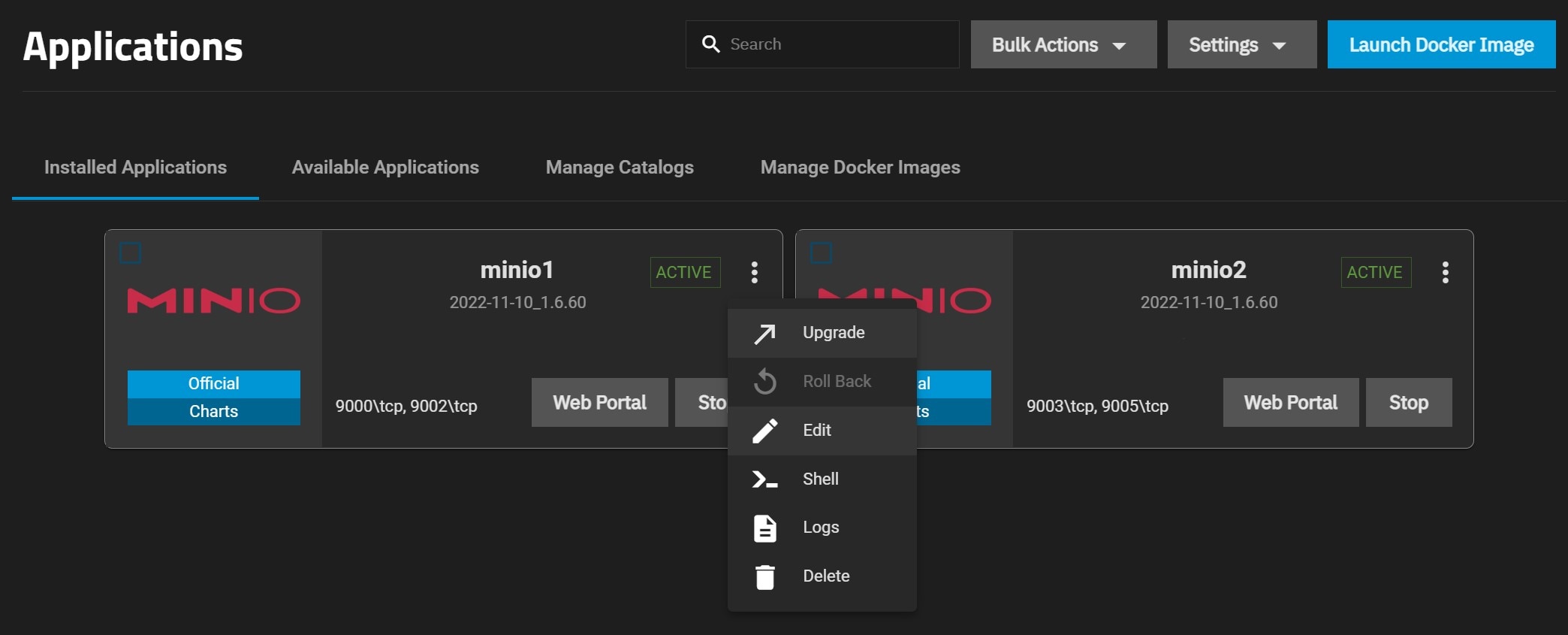
Passo 6: Configurações adicionais do Plex
Para acessar configurações adicionais do Plex, como configuração de mídia, você deve acessar a interface da Web do Plex, conforme explicado no passo 4 deste guia. A configuração do servidor é simples. Basta adicionar o nome do seu servidor TrueNAS. Neste caso, é “truenas”.
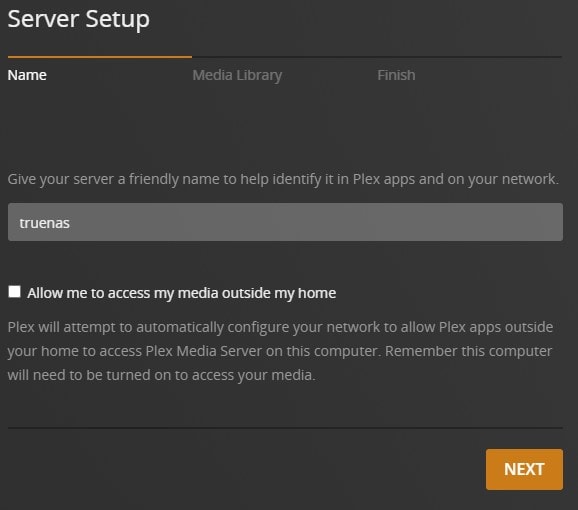
Na guia Biblioteca de mídia, selecione o tipo de conteúdo que deseja transmitir e o local da sua mídia. Clique em Avançar depois de concluir este passo.
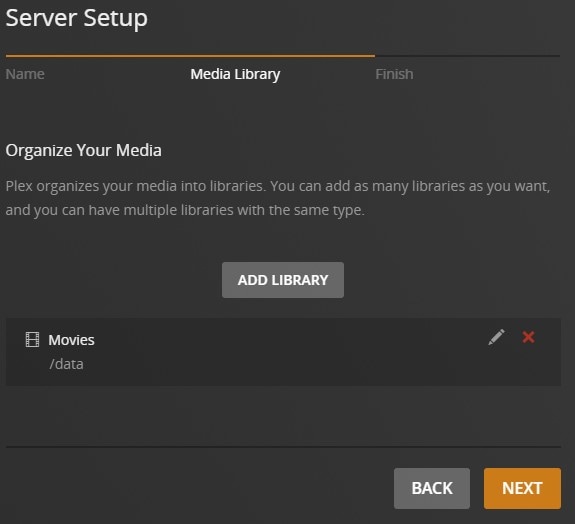
Clique no botão “Concluído” para concluir a configuração do servidor.
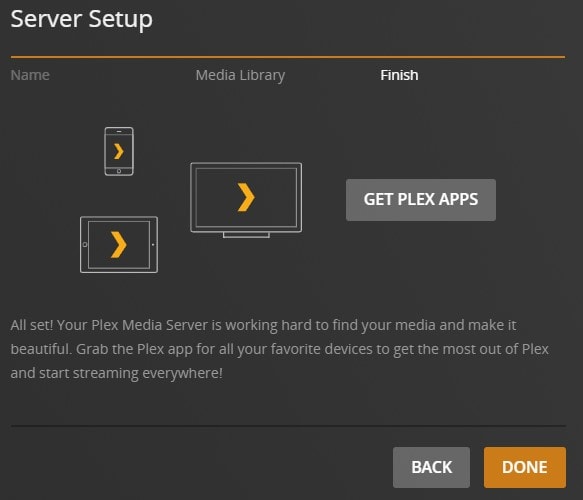
Conclusão:
Basicamente, é isso. Como você pode ver, é possível configurar e executar uma nova instalação do Plex no TrueNAS em poucos minutos. Certifique-se de seguir todos os passos para concluir o processo corretamente. Lembre-se de que isso permite que você acesse a interface da web do seu servidor de mídia local do Plex.
Para fazer isso por meio de um aplicativo em seus dispositivos favoritos, você precisará instalar e fazer login em um aplicativo Plex dedicado em seu dispositivo.
Para Windows XP/Vista/7/8/10/11
Para macOS X 10.10 - macOS 13


